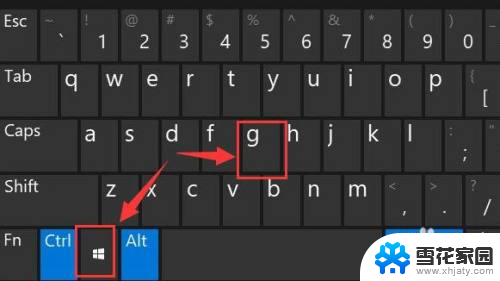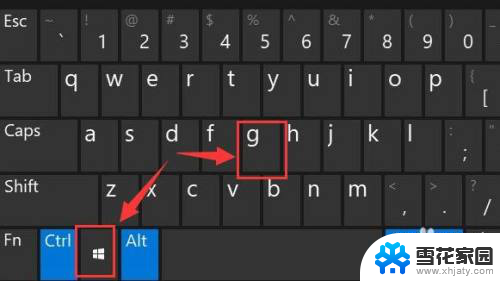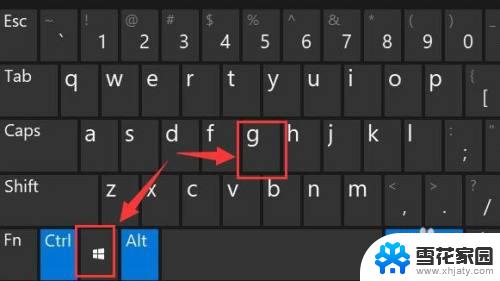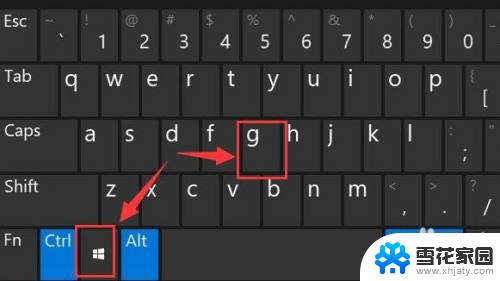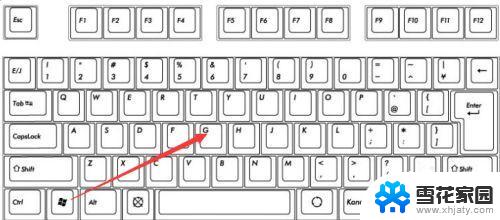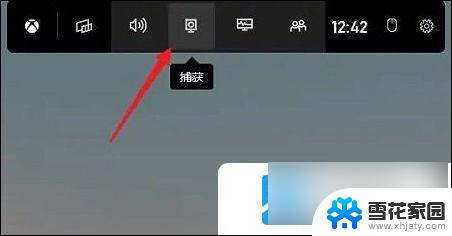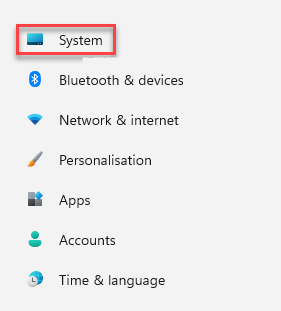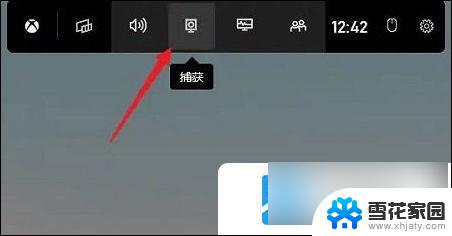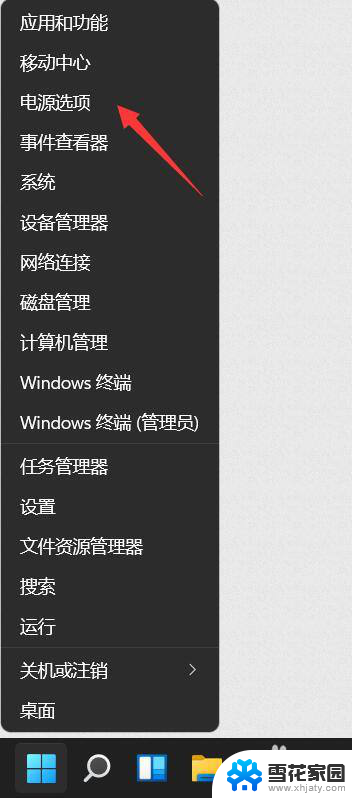怎么打开屏幕录制 Win11系统自带的录屏工具怎么打开
更新时间:2023-09-12 16:18:28作者:xiaoliu
怎么打开屏幕录制,Win11系统是微软最新发布的操作系统版本,带来了许多令人兴奋的新功能和改进,其中一个备受期待的功能是自带的屏幕录制工具,使用户能够方便地记录并分享屏幕上的活动和操作过程。如何打开Win11系统自带的录屏工具呢?接下来我们将一起探索在Win11系统中打开屏幕录制工具的方法。无论是用于教学、演示还是记录游戏时的精彩瞬间,这个内置工具无疑将为用户提供更多便利和灵活性。让我们一起来了解如何使用这个实用的屏幕录制工具吧!
具体方法:
1.首先按下快捷键“win+g”就可以打开win11自带的录屏工具。
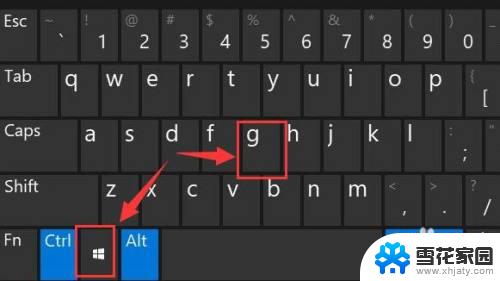
2.打开后,点击上方的捕获按钮,如图所示。
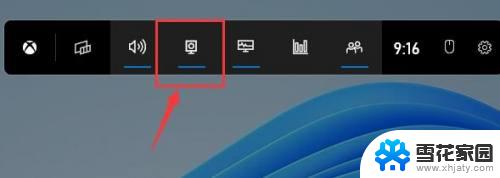
3.接着会在左上角弹出捕获窗口,点击如图所示的按钮就可以开始录屏了。
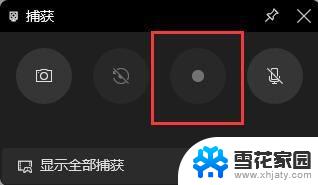
4.如果我们使用上面方法没有办法打开录制窗口。
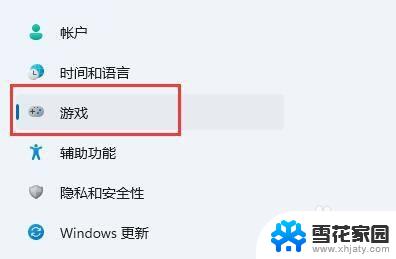
5.那么可以进入系统设置,在左侧边栏中进入“游戏”
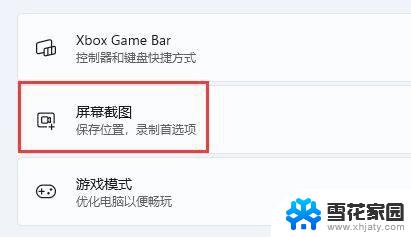
6.在右边进入“屏幕截图”选项。在其中就可以开启屏幕录制功能了。
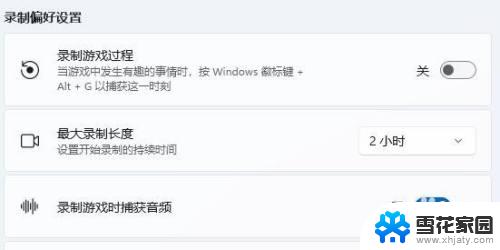
以上是如何打开屏幕录制的全部内容,如果您遇到这种问题,可以根据小编的方法解决,希望对您有所帮助。